
Edmund Richardson
0
916
111
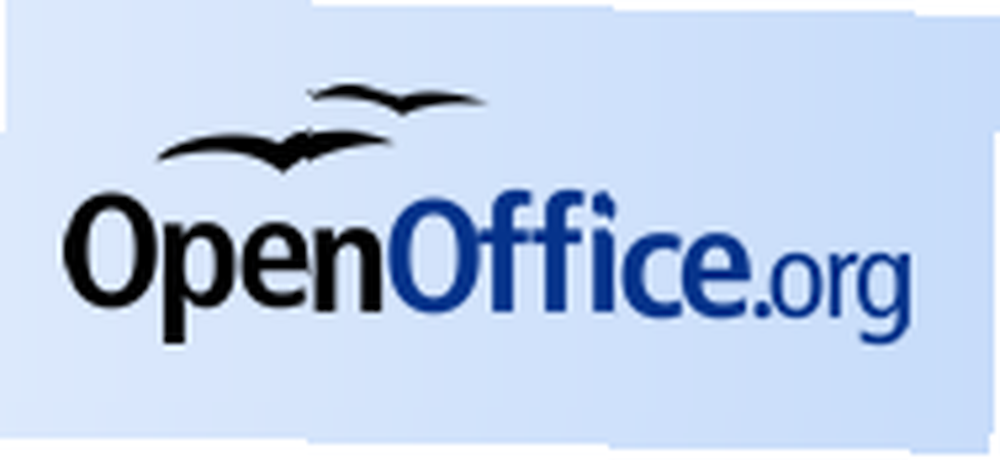 Comme Firefox, OpenOffice est également livré avec des extensions que vous pouvez utiliser pour améliorer ses fonctionnalités. Ici, nous avons testé toutes les extensions et trié celles qui sont utiles pour un usage quotidien. Certains d'entre eux sont destinés à un usage général, tandis que d'autres ne sont destinés qu'à Writer, Calc ou Impress. (Pour ceux qui n'ont jamais entendu parler d'OpenOffice, c'est une alternative gratuite populaire à Microsoft Office)
Comme Firefox, OpenOffice est également livré avec des extensions que vous pouvez utiliser pour améliorer ses fonctionnalités. Ici, nous avons testé toutes les extensions et trié celles qui sont utiles pour un usage quotidien. Certains d'entre eux sont destinés à un usage général, tandis que d'autres ne sont destinés qu'à Writer, Calc ou Impress. (Pour ceux qui n'ont jamais entendu parler d'OpenOffice, c'est une alternative gratuite populaire à Microsoft Office)
Avant de continuer à lire, voici certaines choses que vous devez faire / savoir:
- De toute évidence, les extensions nécessitent OpenOffice pour fonctionner. Si vous n'avez pas installé OpenOffice, récupérez la dernière version ici.
Pour installer l'extension, vous devez aller à Outils -> Gestionnaire d'extensions dans l'une des applications OpenOffice. Cliquez sur 'Ajouter' pour installer l'extension que vous avez téléchargée.
Passons maintenant aux 9 extensions indispensables à votre OpenOffice.
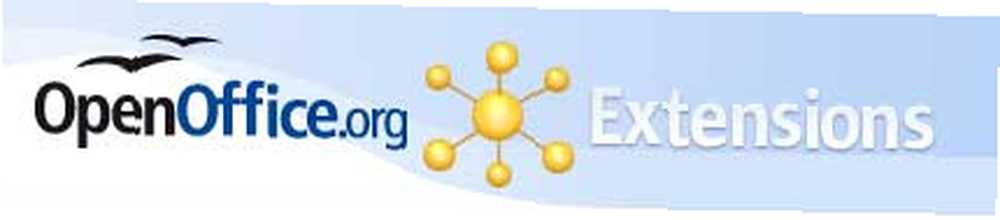
1) Extension Sun PDF Import
 Normalement, OpenOffice vous permet seulement d’exporter votre fichier au format PDF, mais pas de le importation et y apporter des modifications. Avec cette extension PDF Import, vous pouvez désormais importer vos fichiers PDF et modifier la date, les chiffres ou même une petite partie du texte..
Normalement, OpenOffice vous permet seulement d’exporter votre fichier au format PDF, mais pas de le importation et y apporter des modifications. Avec cette extension PDF Import, vous pouvez désormais importer vos fichiers PDF et modifier la date, les chiffres ou même une petite partie du texte..
Par défaut, cette extension importe le fichier PDF dans l'application Draw plutôt que Writer, même s'il peut contenir une page entière de texte. Vous vous demandez peut-être pourquoi, mais si vous vous rappelez que, lors de la création du format PDF, il a été conçu pour ne permettre aucune modification. En tant que tel, importer en tant que document texte dans Writer peut s'avérer une tâche trop difficile..
Avec cela, capturer le contenu en tant qu'objet Draw semble maintenant la chose la plus simple et la plus logique à faire. Lorsque vous importez votre fichier PDF dans votre application Draw, chaque ligne de texte est traitée comme un objet Draw. Vous pouvez modifier le texte et le réorganiser à votre guise..
Sun PDF Import Extension est toujours en version bêta et ne fonctionne que sous OpenOffice 3.0..
2) Pack de modèles professionnels II - Anglais
 Avec plus de 120 modèles de documents conçus de manière professionnelle à portée de main, il est difficile de ne pas créer un document ou une présentation de haute qualité..
Avec plus de 120 modèles de documents conçus de manière professionnelle à portée de main, il est difficile de ne pas créer un document ou une présentation de haute qualité..
Cette extension ajoute différents types de modèles, allant de la correspondance commerciale aux budgets et plans de projet, affiches d'événements, factures, notes, procès-verbaux, communiqués de presse aux modèles de lettre personnelle..
Vous n'aurez plus jamais à passer votre temps à rédiger tout le document.
Après l’installation, vous trouverez les modèles sous Fichier -> Nouveau ““> Modèles et documents.
3) OpenOffice.org2GoogleDoc

Cette extension vous permet d'exporter et d'importer des documents depuis Google Docs, Zoho et tout serveur WebDav. Les fichiers pris en charge incluent OpenDocument Text (.odt), StarOffice (.sxw), Microsoft Word (.doc), Rich Text (.rtf), OpenDocument Spreadsheet (.ods), Microsoft Excel (.xls) et Comma Separated Value (.csv). ) et Microsoft PowerPoint (.ppt, .pps).
Java 6 est requis pour utiliser cette extension.
4) Outils de l'écrivain
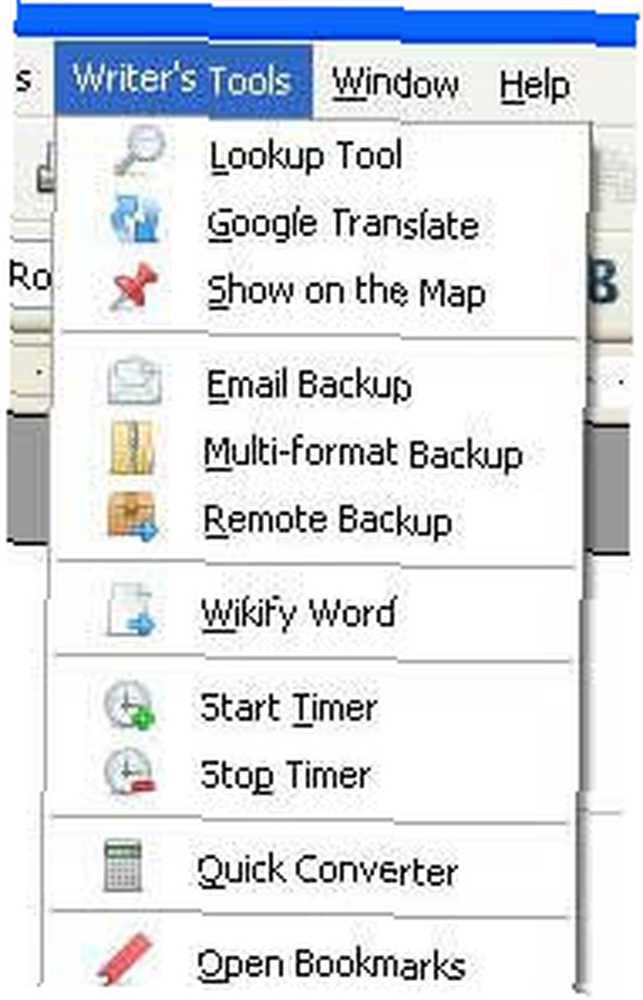 Si vous êtes comme moi, qui passe beaucoup de temps à rédiger des articles OpenOffice, alors Writer's Tools est l’extension qu'il vous faut. Writer's Tools est un ensemble d’utilitaires conçus pour aider les utilisateurs d’OpenOffice à effectuer un large éventail de tâches. Vous pouvez sauvegarder des documents, rechercher et traduire des mots et des phrases, gérer des extraits de texte et gérer les statistiques de document. Certaines des fonctions utiles de cette extension incluent:
Si vous êtes comme moi, qui passe beaucoup de temps à rédiger des articles OpenOffice, alors Writer's Tools est l’extension qu'il vous faut. Writer's Tools est un ensemble d’utilitaires conçus pour aider les utilisateurs d’OpenOffice à effectuer un large éventail de tâches. Vous pouvez sauvegarder des documents, rechercher et traduire des mots et des phrases, gérer des extraits de texte et gérer les statistiques de document. Certaines des fonctions utiles de cette extension incluent:
- Mots recherchés dans différentes sources, notamment les dictionnaires Cambridge, WordNet et Google Define.
- Sauvegardez une copie de votre document actuel en envoyant un courrier électronique à une adresse spécifiée.
- L'outil Wikify Word lie un mot ou un fragment de texte sélectionné du document actuel à un document Writer, créé à la volée.
- Quick Converter qui vous permet de convertir facilement entre les systèmes métrique et impérial.
- L'outil Signets vous permet de marquer des documents souvent utilisés, de sorte que vous pouvez y accéder en quelques clics de souris..
- L'outil Word of the Day sélectionne et affiche un mot aléatoire et sa définition dans la base de données WriterDB associée.
et beaucoup plus…
5) LanguageTool
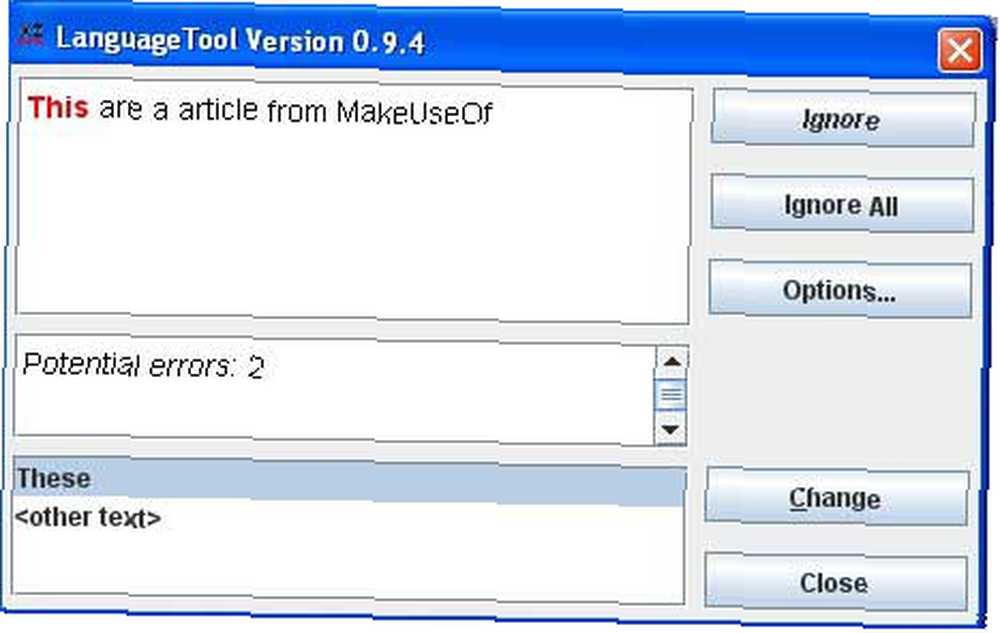
À quoi sert-il si vous ne pouvez pas vérifier votre grammaire et d’autres erreurs de langage dans une suite Office? L'extension LanguageTool est un vérificateur de langue Open Source pour l'anglais, l'allemand, le polonais, le néerlandais et d'autres langues. Il est basé sur des règles, ce qui signifie qu'il trouvera les erreurs pour lesquelles une règle est définie dans ses fichiers de configuration XML. Des règles pour des erreurs plus compliquées peuvent être écrites en Java. Vous pouvez considérer LanguageTool comme un outil permettant de détecter les erreurs qu’un simple vérificateur orthographique ne peut pas détecter, par exemple. mélanger là-bas / leur, non / maintenant etc. Il peut également détecter certaines erreurs de grammaire.
L'extension Language Tool n'inclut pas la vérification orthographique.
6) Licences Creative Commons

Si vous créez toujours des projets open source avec la licence Creative Commons, cette extension vous sera utile. L'extension Creative Commons Licensing permet de sélectionner et d'incorporer une licence Creative Commons dans des documents Writer, Calc et Impress..
7) Formulaire de données
Dans l'application Excel de Microsoft Office, cette fonctionnalité existe - Données -> Formulaire - cela vous permet de saisir facilement des données. Cette extension ne fait que répliquer cette fonctionnalité dans OpenOffice. L'extension Formulaire de données génère un formulaire de saisie de données pour les tables de l'application Calc que vous pouvez utiliser pour entrer des valeurs..
Dans Calc, créez une table avec au moins une ligne et le titre, par exemple:

Cliquez ensuite sur une plage ou sur une cellule du tableau nouvellement créé (et non sur des cellules vides), puis accédez à Données - Formulaire. C'est tout. Un formulaire devrait apparaître pour vous permettre d'insérer d'autres enregistrements ou de modifier-supprimer les anciens..
8) modèle Impress moderne
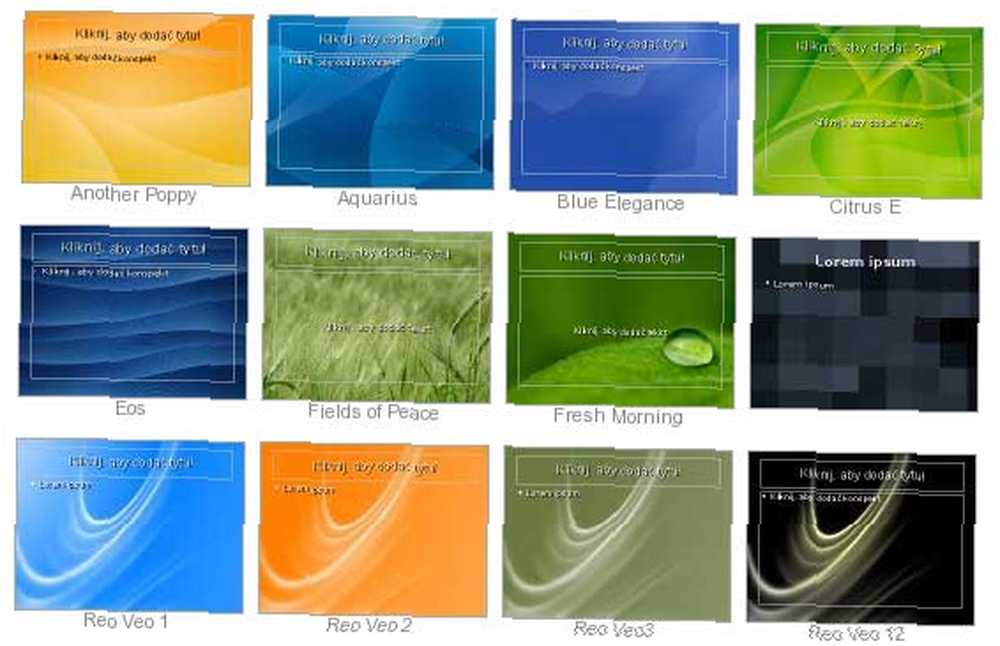
L'extension de modèle Modern Impress installe plus de 30 superbes modèles que vous pouvez utiliser pour votre présentation. Tous les graphiques du modèle sont basés sur des images à source ouverte..
Après l’installation, vous pouvez accéder au modèle à l’adresse suivante: Fichier -> Nouveau -> Modèles et documents -> Modèles -> Mes modèles
9) Sun Presenter Console
Pour ceux qui ont besoin de faire des présentations régulièrement, ça ne serait pas génial si pendant la présentation, vous pouvez voir ce que la diapositive suivante est et lire la note que vous avez tout écrit à l'écran. Cela vous évitera de faire des approximations et vous éloignera également des notes papier gênantes gribouillées avec un texte minuscule. Cette extension permet de projeter différentes vues sur différents moniteurs et vous permet de voir votre diapositive et votre note à venir, tandis que le public ne voit que la diapositive actuelle et l'effet de diapositive..
Vous pouvez configurer trois vues dans la console du présentateur. La première vue affiche la diapositive actuelle que votre public lira, tandis que la seconde affiche les notes de l'intervenant en caractères larges, clairs et modulables, ainsi que les diapositives actuelle et suivante. La troisième vue est une vue trieuse à curseur avec les vignettes de diapositive. Dans votre application Impress, accédez à Diaporama -> Paramètres du diaporama et vous pouvez décider quelle vue doit être projetée sur chaque moniteur.
Utilisez-vous des extensions pour votre OpenOffice? Si oui, lequel est votre préféré?











